
現在ではたくさんのゲーミングマウスが販売されていますが、その中でも、
「ロジクール(Logicool)のG300S(G300Sr)っていうマウスはどうなんだろう?」
と、気になっている人もいるのではないでしょうか。
ちなみに、私自身「しふぁチャンネル」というゲーム実況チャンネルや、このブログを運営していますが、実際に”G300S”を使用して作業しており、記事執筆時点で2年以上は使用しております。
なので今回は、2年以上使用して分かったG300S(G300Sr)の10個の特徴と使用レビューについて詳しく紹介したいと思います!
🔽録画/配信時やPC作業で役に立つ機材情報まとめページはこちら!
>>PC作業で役に立つ機材情報まとめページを確認する!
動画でも解説しています
ロジクール(Logicool)G300Sの特徴

色んなところの情報を確認したり、自分が実際に約2年間使ってみて感じたG300Sの特徴をあげると、
②形状
③重量
④ケーブル長さと接続方法
⑤センサー
⑥解像度
⑦9つのカスタマイズ可能なボタン
⑧オンボードメモリ
⑨その他デメリット
⑩料金(価格)
という10コの特徴があったので、実際に使ってみた感想も交えながら、これらの事について詳しく解説していきます。
ちなみに最近では、G300Srというリニューアルモデルが発売されていますが、こちらはG300シリーズの後継機種となっています。
G300Sと比べると、ロゴマークが新しい物に変更にされた以外にマウス本体の仕様に変更はありませんし、製品型番とパッケージが変わったくらいなので、G300Srの購入を検討している人もこの先の特徴解説やレビューは十分参考になると思います。
もしも、G300Sの購入を検討していた人は、最近はG300Srが主流となってきているので、購入する際はG300Srをチェックするようにしてください!
①サイズ

それではまず最初にサイズについてですが、縦115mm/横72mm/高さ37mmと他のマウスと比べると比較的に小さめのマウスとなっています。


画像を見てもらえばわかりますが、このようにマウスが手にすっぽり収まってしまう感じです。
手が小さい女性の方だと丁度良いサイズかもしれないですね!
男性の人でも、小さめのマウスが好きな人には非常におすすめです。
②形状
次に形状についてですが、G300Sは以下の画像を見るとわかりますが、左右対称となっているので右利き・左利き両方の人に対応しています。
※G300Sを真上から撮影した画像

※G300Sを後ろから撮影した画像

右利き専用のマウスが多いので、誰でも使用できる形状になっているのは嬉しいですね!
③重量

次に重量についてですが、マウスのみの重量はたったの82gと超軽量なので、長時間マウスを使用していても手首が疲れにくくなっています。
ちなみに自分はWEB関係の仕事をしていることもあって、1日8時間以上はPCを使って仕事をしたり、PCゲームをする時も3・4時間ほどぶっ通しでやる事もありますが、マウスが重いせいで手首が疲れたとか、痛くなってしまうという事は今までに1回もありませんね。
あと、重量が軽いからといって弱い作りになっているわけでもなく、2年以上使用していても何の問題もなく使う事ができています。
新しいマウスを購入するにあたって、重量が軽いのか・重いのかというのは選ぶ時の重要なポイントになりますが、軽いマウスを探している方は非常におすすめですよ!
④ケーブル長さと接続方法

次にケーブル長さと接続方法についてですが、一応確認しておくと、G300S・G300Srともに有線のマウスとなっています。
ケーブルの長さに関しては2.10mあるので、ノートPCだけでなくデスクトップPCで使う場合でも全然余裕で接続することができますね。
ちなみに、ケーブルは編み込みではなくビニールになっています。

接続方法はUSB接続となっているので、無線でマウスを使用したい人には向いていないですが、マウス本体の重量が軽いし、ちゃんと線をまとめておけば有線でも邪魔になるという事は無いですね。
⑤センサー

次にセンサーについてですが、G300Sのセンサーは光学式となっています。
光学式のマウスは赤色のLEDを使用した読み取り方式となっており、センサーが光の反射を感知してマウスの動きを読み取るようになっています。
そのため、鏡面仕上げされたツヤツヤの机やガラス製の机などで使用する場合、光を反射してしまって正常に動作しない事があるので使う場所には注意してください。
ただ、このセンサーの場合はかなり価格が抑えられますし、マウスパッドを使用すれば何も問題なく使用することができるようになっています。
G300S(G300Sr)を使用するのなら、マウスパッドも一緒に購入するのがおすすめなので、こちらから人気のマウスパッドをチェックしてみましょう!
check!
>>【楽天市場】マウスパッド人気ランキングを確認する!

⑥解像度

次に解像度についてですが、G300Sの解像度は250~2500DPIとなっています。
しかし、いきなり解像度と言われても、どういう意味なのか分からない人もいるのではないでしょうか?
簡単に説明すると、マウスを1インチ(2.54㎝)移動させた時に、マウスのカーソルがどれだけ移動するのかという意味になっています。
例えば1000DPIに設定した場合は、マウスを1インチ移動させたら1000ドット分カーソルが動くという事になりますね。
数値が高いほど少ない移動量で画面の端から端まで移動できたり、細かい作業をやる時は数値を低くして移動量を少なくする事で作業しやすくなります。
ゲームをやる人なら”感度”と言った方がわかりやすいかもしれないですね。
その設定が250~2500DPIの範囲でできるようになっていますよ~という意味になります。
ちなみに自分は、メインの設定で1750DPIで使用していますが、この辺りの設定は個人差があるので、実際に自分で好みのDPIに設定してみて下さい。
あと注意点として、マウスのDPIやこの後解説すると9つのボタンのキー設定を行う場合は、「Logicool ゲームソフトウェア」を自分でインストールして設定する必要があります。
こちらで「Logicool ゲームソフトウェア」をインストールするのはもちろん、G300Sの設定方法(使い方)を解説した記事を作成しているので、購入した方はこちらを見ながら設定してみて下さい!
check!
>>ロジクールのマウスG300Sの設定方法(使い方)を確認する!
⑦9つのカスタマイズ可能なボタン

次に9つのカスタマイズ可能なボタンについてですが、G300Sには全部で9つのボタンがあり、それぞれカスタマイズが可能となっています。
例えばEnterキーやDeleteキーを各ボタンに割り当てることができ、作業効率UPにつなげる事も可能なので非常におすすめです。
ただ、マウスによっては親指の所にボタンが付いている物もありますが、G300Sの場合は親指部分にボタンは付いていないので注意しましょう。
ちなみに、自分がG300Sを購入するきっかけになったのが、このボタンの数とEnterキーを割り当てることができるという点ですね!
以前はPCを購入した時に付属で付いてくるマウスを使用していたんですが、動画編集とがする時にめちゃくちゃ作業効率が悪かったので、ボタンがたくさん付いているゲーミングマウスを新しく購入したんですよ。
ただ、ちゃんと調べて購入しなかったのが悪かったんですが、そのゲーミングマウスはEnterキーとか、「Ctrl+X」で切り取りといったショートカットキーなどの特定のキーが割り当てることができないマウスだったので、無駄な買い物になってしまったという苦い経験があるんですよね…。
しかし、G300Sの場合はEnterキーやショートカットキーでも各ボタンに割り当てることができるので、ゲームをプレイする時はもちろん、仕事や動画編集などでも活躍できるマウスとなっているので非常におすすめです!
⑧オンボードメモリ
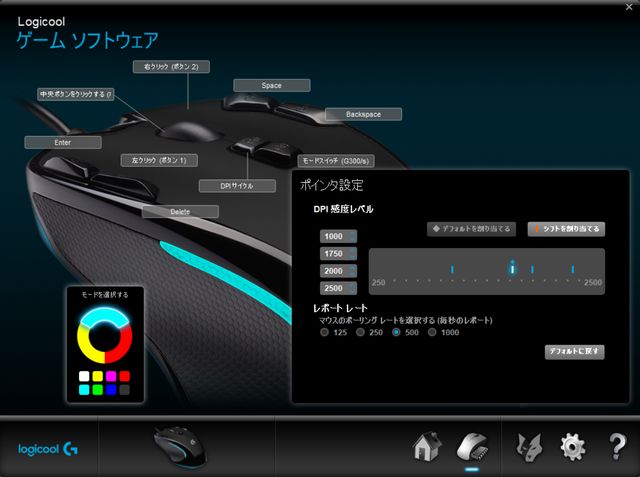
次にオンボードメモリについてですが、これはどういう意味なのか分からない人もいるのではないでしょうか?
オンボードメモリを簡単に解説すると、自分が設定した各ボタンのキー設定をマウスが記憶してくれる機能となっています。
例えば、設定用のソフトウェアを使ってマウスの各ボタンのキー設定を行えば、設定用のソフトウェアが無い別のPCで使う場合でもマウスが各ボタンのキー配置を覚えているので、同じ環境のまま作業することが可能です。
さらに、G300S・G300Srの場合は、各ボタンのキー設定をしたプロファイル(セーブデータ)を3個まで保存することが可能となっており、状況に合わせてマウスのキー設定を変更して作業することができるようになっています。
ちなみに自分の場合は、
②動画編集用の設定(カットや元に戻すなどのキーを割り当て)
③PCゲーム用の設定(ゲーム操作時に使うキーを割り当て)
というように、用途に合わせてマウスの設定を行っています。
ただ、マウスの設定を行う場合は、「Logicool ゲームソフトウェア」を自分でインストールして設定する必要があるので注意が必要です。
こちらで「Logicool ゲームソフトウェア」をインストールするのはもちろん、G300Sの設定方法(使い方)を解説した記事を作成しているので、購入した方はこちらを見ながら設定してみて下さい!
check!
>>ロジクールのマウスG300Sの設定方法(使い方)を確認する!
⑨その他デメリット
次にここまで出てこなかったその他デメリットについて解説していきますが、初めて使った時にクリックした時の音が大きいなと思ったので、気になる人は気になるかもしれないですね。
ただ、自分の場合は、しばらく使っていたら全然気にならなくなったし、使い勝手に直結するようなデメリットでもないので、そこまで気にしなくても良いのかなと個人的には思います。
ちなみに、楽天やAmazonなどの口コミ情報も確認してみましたが、クリックする時のボタンがちょっと硬い?みたいな口コミもありましたね。
ただ、これも慣れてしまえば対して気にならないと思いますし、ゲームする時に連打する場合もあると思いますが、スムーズに違和感なく連打することができています。
自分はこのレビューを見て初めて気が付いたくらいのレベルなので、そこまで気にしなくても良いかなといった感じです。
あと、これはデメリットに入るかわかりませんが9つもボタンがあるので、初めてゲーミングマウスを使う場合はボタン操作に慣れるのに時間がかかります。
まぁ、どのゲーミングマウスを使ったとしても、ボタンが多かったら使い慣れるまでに時間がかかるのは当たり前なので、実際に使いながら少しずつ慣れていって下さい。
あと、先ほども1度言いましたが、側面の親指部分にボタンが無いので、プレイするゲームによっては不便に思う事があるかもしれません。
ただ、書類作成や文字入力などの普通の仕事で使ったり、動画編集したりする分には十分な機能となっているので検討してみて下さい。
⑩料金(価格)
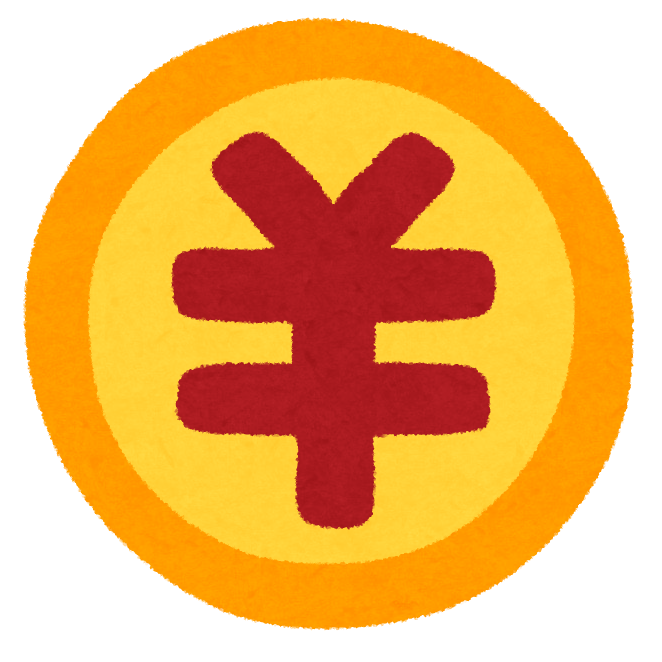
最後にG300S・G300Srの料金(価格)についてですが、
「このマウス、お高いんじゃないの?」
と思っている人もいるのではないでしょうか?笑
ちなみに、公式サイトに記載されている定価の料金を確認してみますと、税込みで3,300円というかなりお得な料金になっています。
>>G300S製品情報ページ
この料金は他のゲーミングマウスと比べるとかなり格安な料金となっていますね。
ただ、Amazonとか楽天とかで販売している店舗によっては、これよりもさらに安く販売しているところもあるんですよ!!!
状況によってはさらにお得に購入する事も可能となっているので、以下のリンクからチェックしてみて下さい♪
ここまでG300S・G300Srの特徴を解説してきましたが、
・ゲームを長時間やっても疲れないマウスが欲しい
・DPIなど細かい設定ができるマウスが欲しい
・動画編集などの作業を効率良くやれるマウスが欲しい
・仕事でも使えるマウスが欲しい
・あまりお金が無いけどコスパの良いマウスが欲しい
という人は、
G300S・G300Srを購入して使用する事をおすすめします!
まとめ
今回は、ロジクールG300Sを2年以上使用して分かった事や製品の特長といったレビューをご紹介しました!
録画/配信時やPC作業で役に立つ機材情報まとめページも作成しているので、このような機材情報が気になるという人はこちらからチェックしてみて下さい!
check!
>>PC作業で役に立つ機材情報まとめページを確認する!
ちなみに、自分は「しふぁチャンネル」というゲーム実況チャンネルと「しふぁの作業部屋」というこれからYouTubeを始めたい人向けの情報を発信しているチャンネルを運営していますが、両方のチャンネルとも収益化の条件である、
・直近12ヶ月の総再生時間が4000時間以上
この条件をクリアしており、収益化もしています。
特に「しふぁの作業部屋」ではたった4ヶ月間・3日に1本動画を投稿するだけで収益化する事ができたので、その時のノウハウをまとめた記事をnoteにて販売しております。
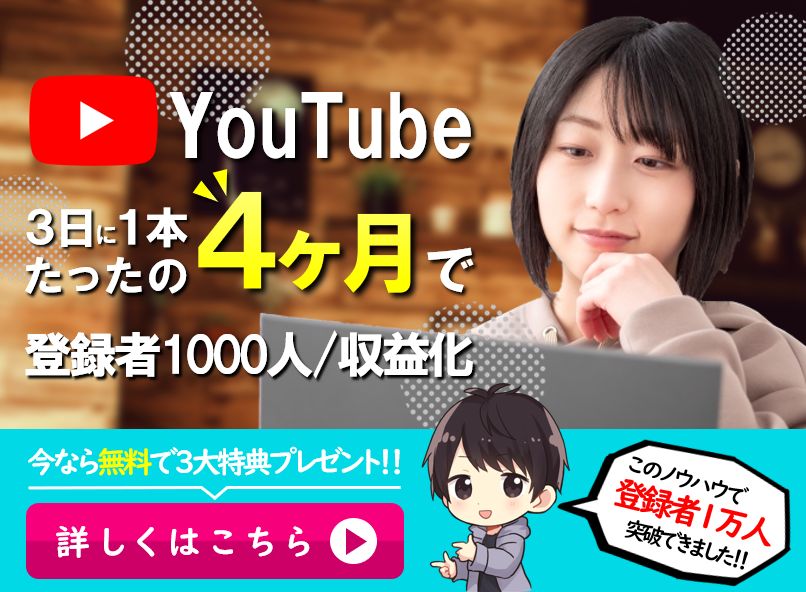
少しでも早く登録者数や再生回数を増やして収益化まで行きたいと考えている人にとって役に立つ情報を解説していますし、今なら購入者限定で無料で貰えるお得な特典も用意しています!
今後も特典を増やしたり、内容のアップデートも行っていく予定なので、お得なうちにチェックしてみて下さいね♪




コメント